キーボードは種類が多く、特徴も多彩なので、何を選んだらいいのか分からなくなりますよね。しかし、キーボードは作業の快適さや効率に直結するので、できることなら自分にマッチした製品を選びたいところ。
この記事ではキーボードの選び方を解説しつつ、用途別におすすめのキーボードをご紹介します。きちんと選び方を知れば、自分が欲しいキーボードが分かってきますよ。ゲームや仕事など、使い道に応じて自分にぴったりのキーボードを見つけてみてください。
キーボードの選び方

キーボードの選び方がわからないからといって、適当に安いものを選んでしまうのは要注意です。キーボードにこだわりがないと思っている人でも、無意識のうちに使い慣れたキーの打ち心地やキーとキーの間隔などを求めている場合があります。
エルゴノミクスキーボードなど、キーボードをさらに快適に使える選択肢が見えてくると、欲しいキーボードが変わってくるかもしれません。キーボードを選ぶポイントは多いですが、それぞれ要点をおさえて解説します。
接続方法で選ぶ
まずはキーボードの接続方法をチェックしましょう!
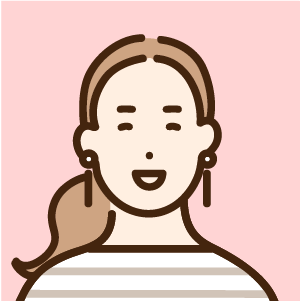
キーボードの接続方法には「ワイヤレス」と「有線」があります。ワイヤレスの方が有線よりやや高価ですが、それぞれにメリットとデメリットがあるので、値段だけで判断せずに自分の使い方に合ったものを選んでみてください。
値は張りますが、ワイヤレスと有線の両方に対応しているキーボードもあります。決めかねる場合は、両方に対応するキーボードも検討してみましょう。
ワイヤレス:ケーブルがないのでデスクがスッキリ
パソコンだけでなく、スマホやタブレットにもキーボードで入力したい人にはワイヤレスのキーボードがおすすめです。配線する必要がないので、デスク周りもすっきりして見えます。一方、製品によっては電池が必要で、ネット環境によっては遅延を起こすのがデメリットです。
ワイヤレスのキーボードには、「レシーバー接続」と「Bluetooth接続」の2種類の接続方法があります。
| レシーバー接続 | USBポートにレシーバー(受信機)を差し込んで接続。接続が簡単で、ワイヤレスとしては接続も安定 |
| Bluetooth接続 | レシーバー不要でUSBポートを塞がないので、USBポートが少ないノートパソコンやタブレットにおすすめ |
◆ワイヤレスキーボードについては、こちらの記事でも紹介しているのでチェックしてみてください。
有線:充電や電池交換の手間がない
遅延が気になる人や、電池切れで使えなくなると困る人には、有線のキーボードがおすすめです。USBポートに接続するだけで使え、パソコンなどと直接つながっているので、動作が安定しています。使い方もキーボードとパソコンをコードで繋ぐだけなので簡単です。
デメリットとしては、コードを邪魔に感じる場合があります。有線はワイヤレスより安価ですし、一つのパソコンでしか使わない場合には、作業時のストレスが少ないのでおすすめです。
日本語配列か英語配列を選ぶ
キーボードには日本語配列(JIS配列)のものと英語配列(US配列)のものがあります。日本でよく使われているのは日本語配列です。
「変換」や「半角/全角」などのキーがあり、日本語入力をしやすくなっています。普段から日本語を使う方で、特にこだわりがないのであれば日本語配列のキーボードがおすすめです。
一方、プログラミングをする方や、英文などの入力が多い方には英語配列もおすすめです。日本語配列と仕様が異なるので最初は戸惑うこともありますが、エンターキーを押しやすかったり、キーボードの見た目がスタイリッシュだったりするなど、英語配列ならではのメリットもあります。
◆キーボードの配列についてはこちらの記事で詳しく解説しているのでチェックしてみてください。
キーの構造で選ぶ

キーボードを買うなら、キーの打ち心地も気になる…!
それならまずキーの構造もチェックしましょう!
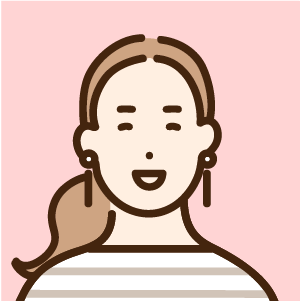
キーの構造は4種類あります。キーの構造によって、打ち心地だけでなく、価格や静音性も変わってくるので、しっかりチェックしましょう。構造の名前として耳慣れない言葉がいくつも出てきますが、それぞれ簡単に特徴を紹介するので、気に入りそうな構造を探してみてください。
メンブレン方式:安く購入できる製品が多い
メンブレン方式は、古くからある一般的な構造です。簡単な構造なので安く手に入るのが魅力で、キーボードに液体をこぼしたときでも、故障しにくいです。
ただし、薄型のキーボードに比べるとしっかりめに中央を押す必要があります。中の部品がゴムでできているので、打ち心地が気持ちよくないと感じる人もいます。
パンタグラフ方式:打ち心地が軽い薄型のキーボード
パンタグラフ形式は、薄型のキーボードに向いた構造です。ノートパソコンや薄型キーボードは、多くの場合パンタグラフ形式を採用しています。パンタグラフ形式も簡単な構造なので安いのが特長です。
メンブレン方式に比べると、打ち心地が軽く、キーの中央以外を押しても認識してくれます。キーを押し込む感じが好きな人にはあまり向いていません。
メカニカル方式:打ち心地が良い
メカニカル方式は、機械式スイッチと金属製バネによって構成された構造です。耐久性が高く、打ち心地も爽快です。メカニカル方式は4種類に分かれます。
| 軸の種類 | 特徴 |
| 赤軸 | 軽い打ち心地で音も静か |
| 青軸 | しっかりした打ち心地で音は大きい |
| 茶軸 | ややしっかりした打ち心地で音はやや静か |
| 黒軸 | 非常にしっかりした打ち心地で音は静か |
メカニカル方式はやや高いですが、ハードユーザーに人気の構造です。軸の種類によって打ち心地が異なるので、軸にも注目して自分好みのキーボードを探してみてください。
静電容量無接点方式:音が静かで長く使える
静電容量無接点方式は大量の文字入力をするオペレーターなどのプロ御用達の構造です。入力の時に部品が接触しないので、非常に長く使えます。快適な打ち心地でありながら、打鍵音も静かです。
一方、複雑な構造をしているので、かなり高価でプロ用の高級品にのみ採用されています。キーボードにこだわりがある人は、予算と相談しながら検討してみてください。
キーピッチやキーストロークで選ぶ
キーピッチとは、キーとキーの中心同士の距離です。一般的な製品はおおむね18~20mmで配置されています。キーピッチが狭くなると、キーボードがコンパクトになる代わりに、打ちにくくなる傾向があります。
自分が普段使っているキーボードがあれば、新しいキーボードは同じキーピッチの製品を買うと違和感なく使えます。
キーストロークは押し込みの深さです。デスクトップパソコン用のキーボードは通常3~4mmほどの深さです。キーストロークが深いと、しっかりと押し込んで入力するため誤入力が少ない一方、打ち込みが遅くなります。
キーストロークが浅いと、素早く入力できる一方、誤入力が増えやすいです。好みに合わせて選びましょう。
テンキーの有無で選ぶ

普段数字をたくさん入力するんだよね。
テンキーがあるタイプを選ぶと計算もしやすくて便利ですよ。
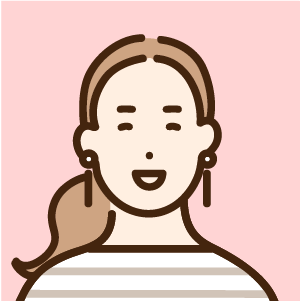
テンキーとは、キーボードの右側に付いている数字と計算記号をまとめたキー群です。数字をたくさん入力する人は、テンキー付きのキーボードが便利です。
一方、テンキー付きのキーボードだと、どうしても横幅が広くなります。あまり数字入力を使わない人は、スリムなテンキーなしのキーボードがおすすめです。
◆テンキーがない小さめのキーボードについては、こちらの記事でも紹介しているのでチェックしてみてください。
対応するOSで選ぶ
キーボードにはそれぞれ対応しているOSがあります。たとえば、Windowsには対応していても、Androidには対応していないのでスマホの入力に使えない場合もあります。
OSに対応していないのは、使い心地以前の問題なのでどうしようもありません。キーボードを買う際には、自分が入力をしたい機器のOSに対応しているか、しっかりチェックしましょう。
静音性の高さで選ぶ
静かさが求められる環境で作業をする人は、静音性の高さにも注目してキーボードを選びましょう。静音性を重視する場合には、メンブレン方式かパンタグラフ方式か静電容量無接点方式のキー構造を持ったキーボードがおすすめです。
メカニカル方式のキー構造でも赤軸や黒軸は静かに使えます。それぞれ打ち心地や価格が異なるので、自分に合ったキー構造のキーボードを選んでください。
ゲーム用ならゲーミングキーボードがおすすめ
キーボードをゲームに使うなら、ゲーミングキーボードを選びましょう。ゲーミングキーボードはロールオーバー機能を持っています。
そのほかキーバインド機能があるタイプや、キー配置をカスタマイズできるタイプもあります。プレイするゲームによって最適なキーボードは異なるので、どんな機能が必要かイメージしながらじっくり選んでみてください。
ロールオーバー機能とは
ロールオーバー機能とは、複数のキーを同時に入力しても正しく認識される機能です。PCゲームでは複数キーの同時入力が必要なシーンが多いのでロールオーバー機能があるかは重要です。
長時間使うならエルゴノミクスキーボードがおすすめ

長い時間キーボードを使っていると疲れちゃう。
それならエルゴノミクスキーボードがおすすめ!
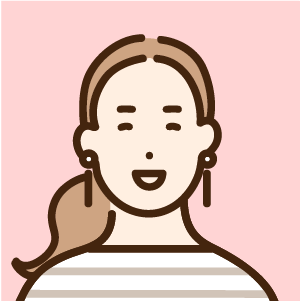
キーボードを使うときの疲れを軽減したいなら、人間工学に基づいた「エルゴノミクスキーボード」がおすすめです。自然な姿勢で作業できるよう作られているので、肩や手首などの負担を軽減できます。
独特のキー配置でタイピングしやすくなっているので、慣れれば作業の効率アップにもつながります。作業が長時間に及ぶ人はエルゴノミクスキーボードも検討してみてください。
◆体の疲れが気になる方は、一緒に使うマウスもエルゴノミクスマウスにするのがおすすめです。
キーボードの人気メーカー

キーボードを買うならチェックしておきたい人気メーカーをご紹介します。もちろん仕様は個々の製品によって異なりますが、メーカーごとにおおまかな特徴があるので、いきなりキーボード選びをする前にメーカーの傾向もチェックしてみてください。
ロジクール(Logicool)
豊富なラインナップが魅力的なスイスのパソコン周辺機器メーカーです。低価格モデルから、スマホやタブレットの入力に使えるマルチデバイス対応タイプ、高性能なゲーミングキーボードとして有名な「G」シリーズや「PRO」シリーズまで幅広く取り揃えています。
メカニカル方式のキーボードやエルゴノミクスキーボードもあるので、タイピングの快適さを求めている人にもおすすめです。
キーが丸いデザイン性の高いモデルもあり、ロジクールならではの製品にも人気が集まっています。特にこだわりがなければ、まずはロジクールから探してみるのもおすすめです。
エレコム(Elecom)
エレコムは低価格ながらも機能性に優れた製品が多いメーカーです。低価格キーボードだとキーの耐久性が気になりますが、エレコムのキーボードは低価格でも耐久性に優れているのが特長です。また、エレコム独自のファームウェアで、低価格帯でもさまざまなOSに対応しています。
コンパクトさを追求している製品が多いのも特徴。限られた予算の中でユーザーの主要なニーズに応える製品が多いメーカーです。
バッファロー(BUFFALO)
バッファローは、安価なキーボードを取り揃えています。低価格帯でキーボードを探しているなら、バッファローのキーボードもチェックしましょう。キーの構造はメンブレン方式かパンタグラフ形式のみとシンプルです。
バッファローのキーボードには、Nintendo SwitchやPlayStation4にも対応している製品があります。ゲーム内のチャットなどでキーボードを使用したい人にはおすすめです。
レイザ―(Razer)
レイザーはゲーミングキーボードに特化したメーカーです。有名シリーズのゲーミングキーボードを出しているロジクールとは違った方向性で開発を行っています。レイザーの特色は速さ。高速かつ応答性の高い打ち込みを可能にする技術で、プレイのスピードを向上させます。
製品のカスタマイズがききやすいのもレイザーの特徴。買う段階でキー配列が選べたり、買った後もキーストロークを調整できたりする製品があります。とにかく速さにこだわるゲーマーの人におすすめのメーカーです。
【安い】おすすめのキーボードランキング6選

キーボード選びではまず価格が気になる方も多いのではないでしょうか。まずは低価格のラインナップの中から、おすすめのキーボードをご紹介します。低価格とあなどるなかれ、細かいところに気配りのあるキーボードも登場します。
1位:バッファロー 有線スタンダードキーボード BSKBU105BK
驚きの安さでありながら、快適なタイピングにつながるカーブデザインが採用されていて疲れにくかったり、角度の調整が可能なキーボードスタンドが付いていたりと、芸が細かいキーボードです。
WindowsだけでなくPlayStation4やNintendo Switchにも対応しているのも、人によっては嬉しいポイントでしょう。キートップの印字はレーザー刻印で文字が消えにくいです。
大きさもテンキー付きのキーボードとしてはごく標準的。特にこだわりがなくミニマムな金額のキーボードを探しているなら、まずおすすめできる製品です。
| 寸法(幅×奥行×高さ) | 441×148×23mm |
| 接続方法 | 有線 |
| キー配列 | 日本語配列 |
| キーの構造 | メンブレン方式 |
| キーピッチ | 19mm |
| キーストローク | 3mm |
| テンキーの有無 | あり |
| 対応OS | Windows |
2位:エレコム 有線キーボード TK-FFCM01BK
2位のTK-FFCM01BKも低価格キーボードです。傾斜角度調節スタンドで2段階の調整が可能なので、自分の姿勢に合わせて調整できます。
キーストロークはやや浅い2.8mm。キートップの文字はオリジナルフォントで読みやすく、レーザー刻印なので長期間使用していても薄くなりにくいです。
テンキー付きながらも、コンパクト設計で少しスリムです。横幅の狭さがアピールされる商品ですが、むしろ奥行の狭さで差が付いているように見えます。ミニマムな金額でスリムなキーボードを探している場合は第1候補です。
| 寸法(幅×奥行×高さ) | 435 x 128 x24mm |
| 接続方法 | 有線 |
| キー配列 | 日本語配列 |
| キーの構造 | メンブレン方式 |
| キーピッチ | 19mm |
| キーストローク | 2.8mm |
| テンキーの有無 | あり |
| 対応OS | Windows |
3位:エレコム 無線薄型フルキーボード TK-FDM110TXBK
レシーバーをパソコンのUSBポートに差して無線で接続するタイプのキーボードです。キーストロークが2.5mmとかなり浅く、サクサクとした軽い打ち心地が魅力です。
キーストロークが浅い場合に起こりがちな誤入力にも若干の対策がされており、DeleteやInsertなどの特殊キーが独立して配置されています。
メディアプレイヤーの操作などができるマルチファンクションキーが付いていながらも、奥行きがスリムな商品です。テンキーがあるタイプで軽いタイピングができる安いキーボードを探しているならおすすめです。
| 寸法(幅×奥行×高さ) | 442 x 128 x 25mm |
| 接続方法 | 無線(レシーバー接続) |
| キー配列 | 日本語配列 |
| キーの構造 | メンブレン方式 |
| キーピッチ | 19mm |
| キーストローク | 2.5mm |
| テンキーの有無 | あり |
| 対応OS | Windows |
4位:エレコム 無線コンパクトキーボード TK-FDM105TXBK
エレコムが出しているレシーバー接続のキーボードですが、テンキーがなく、スリムになっているのが特長です。普段あまりキーボードで数字入力をしない人は、テンキーなしのタイプがおすすめです。
キー設計は、最大1000万回の打ち込みに耐える丈夫なものなので、安いキーボードを探しているハードユーザーの方は検討してみてください。
変わっているのが、標準よりも深い3.5mmになったキーストローク。やや入力速度が落ちる代わりに、しっかりと押し込んで入力するため、誤入力が減りやすいです。深い押し込みを求めている方は、注目してみてはいかがでしょうか。
| 寸法(幅×奥行×高さ) | 364 x151x 34mm |
| 接続方法 | 無線(レシーバー接続) |
| キー配列 | 日本語配列 |
| キーの構造 | メンブレン方式 |
| キーピッチ | 19mm |
| キーストローク | 3.5mm |
| テンキーの有無 | なし |
| 対応OS | Windows |
5位:アンカー ウルトラスリム Bluetooth ワイヤレスキーボード
191gと非常に軽くコンパクトで、パソコンはもちろん、スマホ・タブレットなどマルチデバイスに対応しているキーボードです。ノマドワーカーの人や出先で作業したい人にもぴったりです。
ただし、人によっては打鍵音が大きく感じます。カフェなどで作業をするなら要注意です。電池の減りはやや早めです。
キー配列は英語配列なので、日本語配列に慣れている人は使い始めに戸惑った人もいる一方、プログラミングをするなら便利に使えます。携帯性に優れ、マルチデバイス対応と誰にとっても便利な側面がありながらも、人を選ぶポイントもある製品です。英語配列が問題ない人は検討してみてください。
| 寸法(幅×奥行×高さ) | 284 x 122 x 18mm |
| 接続方法 | 無線(Bluetooth接続) |
| キー配列 | 英語配列 |
| キーの構造 | ー |
| キーピッチ | ー |
| キーストローク | ー |
| テンキーの有無 | なし |
| 対応OS | IOS/Android/Mac/Windows |
6位:エレコム 2.4GHzワイヤレスフルキーボード&マウス TK-FDM063BK
エレコムのマウス付きワイヤレスキーボードです。マウス付きとしては驚きの価格で購入できます。テンキー付きでキーボード全体がやや大きく、キーストロークは4.0mmとかなり深いです。耐久性は高く、最大1000万回の打ち込みに耐えられます。
キーストロークの深さを除けば、エレコムの低価格ワイヤレスキーボードらしい標準的な製品です。キーストロークさえ気にならなければ、低価格でマウス付きのワイヤレスキーボードが欲しい人におすすめの製品です。
| 寸法(幅×奥行×高さ) | 452×138×30mm |
| 接続方法 | 無線(レシーバー接続) |
| キー配列 | 日本語配列 |
| キーの構造 | メンブレン |
| キーピッチ | 19mm |
| キーストローク | 4.0mm |
| テンキーの有無 | あり |
| 対応OS | Windows |
【静音】おすすめのキーボードランキング5選

タイピングをしていると、どうしても音が気になる時はありますよね。静かなオフィスで周りを気にしてしまうときや、カフェなどで作業したいときなどは、静音性に優れたキーボードを選ぶのがおすすめです。ここからは静音性にこだわったキーボードをご紹介します。
1位:ロジクール K295サイレント ワイヤレス キーボード
ロジクールの従来の製品より操作音が90%削減されたキーボードです。ロジクール独自の新技術SilentTouchテクノロジーによって、静かにタイピングでき、実際にとても静かだと評判になっています。打ち込みの感覚が変わらないのも売りの一つですが、人によっては少し柔らかさを感じます。
キーの耐久性にも優れており、目立った欠点もありません。価格もお手頃なので、静音性に優れたワイヤレスキーボードが欲しい人は、第1候補にしてよいキーボードです。
| 寸法(幅×奥行×高さ) | 441 x149×18mm |
| 接続方法 | 無線(レシーバー接続) |
| キー配列 | 日本語配列 |
| キーの構造 | メンブレン方式 |
| キーピッチ | 1.9mm |
| キーストローク | 3.2mm |
| テンキーの有無 | あり |
| 対応OS | Windows/Chrome |
2位:エレコム 有線静音コンパクトキーボード TK-FCM113SKBK
キートップに装着したシリコンラバーによって、打鍵音をエレコムの従来品より90%減少させた有線のキーボードです。キーストロークが2.0mmとかなり浅いですが、打ち心地は重たいという口コミが複数あります。普段から強くタイピングしがちな人におすすめします。
特色があるのは、対応OSの数です。エレコム独自のファームウェアを搭載しているので、WindowsだけでなくMacやChromeにも対応しています。低価格帯でWindows以外のOSに対応したキーボードを探している人は検討してみてください。
| 寸法(幅×奥行×高さ) | 362×140×263mm |
| 接続方法 | 有線 |
| キー配列 | 日本語配列 |
| キーの構造 | メンブレン方式 |
| キーピッチ | 19mm |
| キーストローク | 2.0mm |
| テンキーの有無 | なし |
| 対応OS | Windows/Mac/Chrome |
3位:バッファロー 有線フルキーボード BSKBU325BK
静音機構を採用して、タイピング音を抑えたバッファローの有線キーボードです。魅力はコストパフォーマンスの高さ。安く静音キーボードを手に入れたい人にはおすすめです。キーが独立したアイソレーションキーボードを採用しているので、安定してタイピングできます。
Nintendo SwitchやPlayStation4に対応しているのも人によっては嬉しいポイントです。静音キーボードにしては少し音が大きいと感じる人もいますが、そこまで厳格に静音性を求めない場合は十分役立ってくれます。
| 寸法(幅×奥行×高さ) | 430×128×22mm |
| 接続方法 | 有線 |
| キー配列 | 日本語配列 |
| キーの構造 | メンブレン |
| キーピッチ | 19mm |
| キーストローク | 4mm |
| テンキーの有無 | あり |
| 対応OS | Windows/Chrome |
4位:エレコム 無線静音コンパクトキーボード TK-QT30DMBK
エレコムの従来品より90%減少させた静音性の高いワイヤレスキーボードです。テンキー付きながら、横幅を抑え、薄型でコンパクト。
かなり横幅を抑えている分、キーピッチが18.6mmと狭いので、標準的なキーピッチに慣れている人だと、慣れるのに少し時間がかかります。キーストロークが1.4mmとかなり浅いので、静音キーボードならではの柔らかさはありつつも軽い打ち心地でタイピングできます。
独自のファームウェアでさまざまなOSに対応。静音でコンパクトなテンキー付きのキーボードを求めている人には第1候補としておすすめしたいキーボードです。
| 寸法(幅×奥行×高さ) | 373×136×22mm |
| 接続方法 | 無線(レシーバー接続) |
| キー配列 | 日本語配列 |
| キーの構造 | メンブレン |
| キーピッチ | 18.6mm |
| キーストローク | 1.4mm |
| テンキーの有無 | あり |
| 対応OS | Windows/Mac/Chrome |
5位:ロジクール K580スリム マルチデバイス ワイヤレスキーボード
マルチデバイスに対応した薄型コンパクトな静音ワイヤレスキーボードです。やや値は張りますが、スマホやタブレットの入力にも静音でテンキー付きのキーボードを使いたいならおすすめです。キーボード上部にスマホを立てられるフォルダーが付いています。
また、Easy-Switchを採用しているので、2つのデバイスに接続していても、ボタン1つでデバイスを切り替えられます。パソコンとスマホを切り替えながら入力したい人などには魅力的な製品です。558gとやや重いですが、ワイヤレスで場所も取らないので、外出先でも使えます。
| 寸法(幅×奥行×高さ) | 374 x 144 x 21mm |
| 接続方法 | 無線(レシーバー・Bluetooth接続) |
| キー配列 | 日本語配列 |
| キーの構造 | ー |
| キーピッチ | ー |
| キーストローク | ー |
| テンキーの有無 | あり |
| 対応OS | Windows/Mac/Chrome/iPad/iOS/Android/Surface |
【ゲーミング】おすすめのキーボードランキング5選

ゲーミングキーボードは、他のキーボードと性能が大きく異なります。ゲーミングキーボードの性能はプレイングに影響する上、各メーカーのこだわりが光る尖った製品が多く、どれを選べばよいのか迷いやすいです。
ここからはおすすめのゲーミングキーボードをご紹介します。自分のプレイスタイルに合いそうな製品を探してみてください。
1位:ロジクール G PRO ゲーミングキーボード G-PKB-002LNd
プロのテストを受けた製品で、大会実績もあるロジクールの「PROシリーズ」から出ているキーボードです。複雑な時限アクションやコマンドをFキーにプログラムできます。
ラバーフィートによって、キーボードをしっかり固定。激しくプレイしてもずれません。角度は3段階で調整できるので、快適な角度を探せます。
大会での持ち運びを考慮してコンパクトかつ、ケーブルの取り外しもしやすい仕様です。GX REDリニアスイッチを採用し、ダブルタップや高速キーストローク、連続の半押しなどがしやすくなっています。特にMMOやアクションゲームのプレイヤーにおすすめです。
| 寸法(幅×奥行×高さ) | 361×153×34mm |
| 接続方法 | 有線 |
| キー配列 | 日本語配列 |
| キーの構造 | メカニカル方式 |
| キーピッチ | ー |
| キーストローク | 4.0mm |
| テンキーの有無 | なし |
| 対応OS | Windows/Mac |
2位:SteelSeries ゲーミングキーボード Apex Pro TKL (2023)
「世界最速のキーボード」が謳い文句の「SteelSeries」のゲーミングキーボードです。実際、アクチュエーションポイント(キーを押し込んで反応する深さ)を最短0.1mmに設定できます。
キー移動の距離によってキーがアクティブであるかどうかを動的に切り替える「ラピッドトリガー」を搭載。0.54msの反応速度を誇ります。
キーストロークを3.8mmまで調整できるので、ミスを防ぐためにしっかり入力したい場合にも対応。カスタマイズ性の高さが魅力です。接続方式とキー配列は、どちらか1つを選んで購入できます。速さやカスタマイズ性の高さを求めているなら第1候補にしていい製品です。
| 寸法(幅×奥行×高さ) | 355 ×128×42mm |
| 接続方法 | 有線/無線 |
| キー配列 | 日本語配列/英語配列 |
| キーの構造 | メカニカル方式 |
| キーピッチ | ー |
| キーストローク | 0.2~3.8mm |
| テンキーの有無 | なし |
| 対応OS | Windows/Mac |
3位:ロジクール G G213 PRODIGY G213r
「Gシリーズ」の普段遣いにおすすめなゲーミングキーボードです。キーの構造がメンブレン方式なので水に強く、多少液体を零しても壊れにくいです。
メンブレン方式だと打ち心地が気になりますが、ロジクールG Mech-Domeキーを搭載しているので、メカニカル方式に匹敵する快適さがあります。
一体型のパームレストがあるので疲れにくく、長時間遊べます。静音性が高いのも生活の上では嬉しいところです。値段もお手頃なので、普段遊ぶためにまずは1台ゲーミングキーボードが欲しいのであれば、おすすめできる製品です。
| 寸法(幅×奥行×高さ) | 452x 218 x33mm |
| 接続方法 | 有線 |
| キー配列 | 日本語配列 |
| キーの構造 | メンブレン方式 |
| キーピッチ | ー |
| キーストローク | 4.0mm |
| テンキーの有無 | あり |
| 対応OS | Windows |
4位:ロジクール G ゲーミングキーボードG913
「Gシリーズ」の薄型ワイヤレスなゲーミングキーボードです。ゲーミングキーボードといえば、動作の安定性の面から長らく有線一択だと言われてきました。
しかし、G913は遅延が少ない安定した動作を実現するLIGHTSPEED接続が可能で、ワイヤレスでも安定してゲームプレイができます。
5個の専用Gキーが配置されており、カスタムマクロやゲーム別コマンド、アプリプロファイルを割り当てられます。キーは通常キーの半分の高さで、打鍵のスピードと精確性を両立させます。ワイヤレスでゲーミングキーボードが欲しい方は検討してみてください。
| 寸法(幅×奥行×高さ) | 475×150×22mm |
| 接続方法 | 無線(LIGHTSPEED接続/Bluetooth接続) |
| キー配列 | 日本語配列 |
| キーの構造 | メカニカル方式 |
| キーピッチ | ー |
| キーストローク | ー |
| テンキーの有無 | あり |
| 対応OS | Windows/Mac |
5位:レイザー RAZER DEATHSTALKER V2 PRO TENKEYLESS
2.4GHz接続で高速かつ低遅延でのプレイが可能なRazer Hyper Speed Wireless接続をするワイヤレスゲーミングキーボードです。アクチュエーション距離を2.8mmにまで短縮して、高速での打ち込みを可能にしています。キーも7,000 万回の打ち込みに耐える長寿命なものです。
Bluetooth接続に切り替えると、デバイス3台と接続できます。バッテリーは50時間持続可能。ほぼ時間を気にせずゲームをプレイできます。充電しながら使いたい場合は、付属の有線ケーブルで充電できます。ワイヤレスで高速なゲーミングキーボードを求めている人におすすめです。
| 寸法(幅×奥行×高さ) | 357×139×26mm |
| 接続方法 | Razer Hyper Speed Wireless接続/Bluetooth接続 |
| キー配列 | 日本語配列/英語配列 |
| キーの構造 | メカニカル方式 |
| キーピッチ | ー |
| キーストローク | ー |
| テンキーの有無 | あり/なし |
| 対応OS | Windows |
【エルゴノミクス】おすすめのキーボードランキング4選

長時間キーボードを使って作業していると、どうしても疲れが気になりますよね。エルゴノミクスキーボードなら疲れを軽減して自然な姿勢で作業ができます。
独特な形をしているので、慣れるまで少し時間がかかりますが、慣れてしまえば楽に作業ができますよ。ここからはおすすめのエルゴノミクスキーボードをご紹介します。
1位:マイクロソフト エルゴノミックキーボード LXN-00018
改良されたクッション付きパーム レストを備えたエルゴノミクスキーボードです。手首を自然な位置に保ち、快適に作業ができます。Microsoft365専用のファンクションキーも搭載。検索やメディアコントロールにも簡単にアクセスでき、生産性も上がります。
LXN-00018の魅力はなんといっても価格とのバランスの良さです。エルゴノミクスキーボードを試したい方に幅広くおすすめできる製品です。
| 寸法(幅×奥行×高さ) | 504 x 301 x 67mm |
| 接続方法 | 有線 |
| キー配列 | 日本語配列 |
| キーの構造 | ー |
| キーピッチ | ー |
| キーストローク | ー |
| テンキーの有無 | あり |
| 対応OS | Windows |
2位:ロジクール ERGO K860 スプリットエルゴノミックキーボード
より自然な姿勢と疲れの軽減を導きながらも、パフォーマンスも妥協しないエルゴノミクスキーボードです。手首の緊張の軽減やサポートの向上はもちろんのこと、滑らかで精確なキーストロークを導きます。
採用されているのは指先の形状にあった球状にくぼんだパーフェクト・ストロークキー。滑らかなタイピング体験を実現します。
対応OSが多いのも魅力。Windows以外のユーザーもエルゴノミクスキーボードで作業できます。本格的にエルゴノミクスキーボードを使いたい人は検討してみてください。
| 寸法(幅×奥行×高さ) | 456 x 233 x 48mm |
| 接続方法 | 無線(レシーバー接続/Bluetooth接続) |
| キー配列 | 日本語配列 |
| キーの構造 | ー |
| キーピッチ | ー |
| キーストローク | ー |
| テンキーの有無 | あり |
| 対応OS | Windows/Mac/Chrome/Linux |
3位:ペリックス PERIBOARD-512BUS
コスパの高いぺリックスのエルゴノミクスキーボードでも人気の製品です。3Dデザインとパームレストで、手首の疲れや痛みを軽減します。インターネット、Eメールなどのマルチメディアホットキーが7つ搭載されているのも時短に繋がります。
価格もエルゴノミクスキーボードとしては安く、エルゴノミクスキーボードを試したい方は検討してみてもよいでしょう。英語配列でありながら対応OSがWindowsだけなのが痛いですが、普段英語を使う方におすすめのエルゴノミクスキーボードです。
| 寸法(幅×奥行×高さ) | 481 x 234 x 44mm |
| 接続方法 | 有線 |
| キー配列 | 英語配列 |
| キーの構造 | ー |
| キーピッチ | ー |
| キーストローク | ー |
| テンキーの有無 | あり |
| 対応OS | Windows |
4位:ペリックス PERIBOARD-606JP
ぺリックスのコンパクトなエルゴノミクスキーボードです。横幅が367mmと非常にスリムな上、ワイヤレス接続ができるので、あまり場所を選ばず作業できます。4方向に操作できるチルトホイール付きで作業の効率も上昇します。
キーの構造がメンブレン方式なので、若干キーが固いと感じる人もいます。また、キー配列が独特なので慣れないと苦労しますが、破格の安さなのでエルゴノミクスキーボードに興味がある方は1台目の選択肢に入れてみてはいかがでしょうか。
| 寸法(幅×奥行×高さ) | 367 x 238 x 67mm |
| 接続方法 | 無線(レシーバー接続) |
| キー配列 | 日本語配列 |
| キーの構造 | メンブレン方式 |
| キーピッチ | ー |
| キーストローク | ー |
| テンキーの有無 | なし |
| 対応OS | Windows |
まとめ
キーボードの選び方と、おすすめのキーボードを用途別にご紹介しました。キーボードは選ぶ際に注目するポイントが多く、各製品にも個性があるので選ぶのは大変ですが、その分自分にぴったりのキーボードを探す楽しさもあります。
キーボードは長く一緒に作業やプレイをする相棒です。もし予算に余裕があるなら、少し奮発して機能性の高いキーボードを買うのもおすすめですよ。使いたいシーンや用途に合わせて、自分に合ったキーボードを探してみてください。




































